Szeretné kezelni az összes e-mailt a Gmailben ? Tanuljuk meg a EU.LuckyTemplates segítségével, hogyan lehet egyszerűen kezelni és hozzáadni több e-mail fiókot a Gmailben !
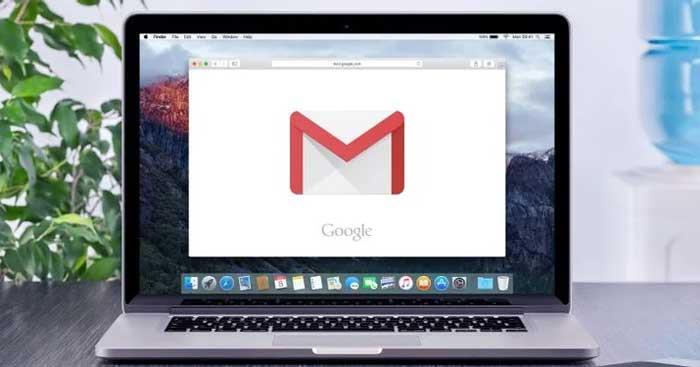
E-mail fiók hozzáadása a Gmailhez
Az asztali kliensekhez hasonlóan a Gmail több e-mail fiókot is tud kezelni. Ezenkívül egyszerűvé teszi a levelek importálását POP3-fiókokból azáltal, hogy automatikusan kitölti a POP-kiszolgáló adatait.
E-mail fiókok importálása a Gmailbe
Azt tervezi, hogy megszabadul egy régi e-mail fiókjától, de szinkronizálja névjegyeit, és tárolja ezeket az e-maileket a Gmailben? Használja a Gmail Importálás funkcióját .
Ha régi Yahoo Mai-fiókjából vagy más webmail-fiókjából szeretne e-maileket importálni, a következőket kell tennie:
- Nyissa meg a Google Mail-t , kattintson a jobb felső sarokban található kerék ikonra, és válassza az Összes beállítás megtekintése lehetőséget a jobb oldalon megjelenő Gyorsbeállítások oldalsávon.
- A Gmail beállításaiban lépjen a Fiókok és importálás lapra .
- Kattintson a Levelek és névjegyek importálása lehetőségre.
- Írja be e-mail címét, kattintson a Folytatás gombra , és kövesse a képernyőn megjelenő utasításokat.
- A következő ablakban válassza ki a beírni kívánt adatokat.
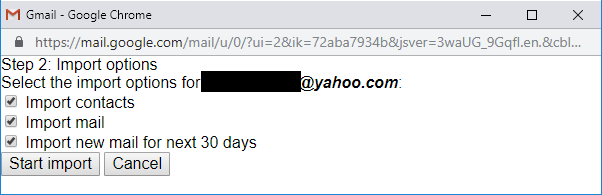
Megjegyzés: A Gmail csak a régi fiók postafiókjában található leveleket tud importálni. Ha leveleket szeretne importálni egy mappából, fokozatosan át kell helyeznie a leveleket a régi fiók postafiókjába. Felcímkézheti az e-maileket is, amikor megérkeznek Gmail-fiókjába.
Új e-mail cím hozzáadása a Gmailhez POP3 használatával
Ha egy másik fiókot szeretne kezelni a Gmailben, miközben továbbra is azt e-mailek küldésére és fogadására használja, a lépések kissé eltérőek lesznek.
Ha harmadik e-mail fiókot szeretne hozzáadni a Gmailhez, kövesse az alábbi lépéseket:
- A Gmailben lépjen a Beállítások > Fiókok és importálás lehetőségre .
- A Levelek ellenőrzése más fiókokból területen kattintson a Levelezési fiók hozzáadása lehetőségre .
- Az e-mail cím megadása után a Gmail előre kitölthet bizonyos adatokat, megadhat egy jelszót, és kiválaszthatja a kedvenc beállításokat.
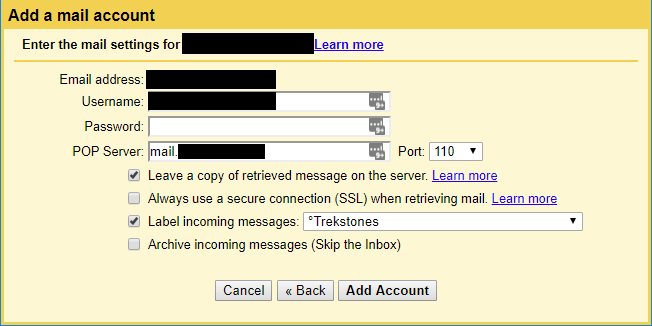
Tipp: Hozzon létre címkét a megfelelő fiókhoz, ha ezt a további fiókot külön e-mailként szeretné használni.
Miután sikeresen hozzáadta a fiókot, a Gmail felajánlja, hogy hozzáadja aliasként, ami azt jelenti, hogy e-maileket küldhet erről a címről. Ha beleegyezik, hitelesítenie kell új e-mail aliasát az alábbiak szerint:
- Nyissa meg a Beállítások > Fiókok és importálás menüpontot .
- Az E-mail küldése másként területen kattintson a Másik e-mail cím hozzáadása lehetőségre .
- Írja be az e-mail címet, és kattintson a Következő lépés gombra .
- Győződjön meg arról, hogy az előre kitöltött adatok helyesek, írja be a jelszót, majd kattintson a Fiók hozzáadása gombra .
- Várja meg, amíg megérkezik a megerősítő kódot tartalmazó e-mail, kattintson az ellenőrző linkre, vagy írja be a kódot, majd kattintson az Ellenőrzés gombra .
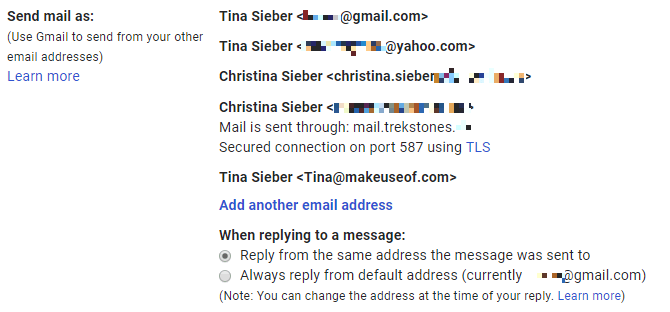
Több e-mail fiók kezelése a Gmailben
Az összes bejövő levelet egyenlőként kezelheti, és az e-mail aliasokra hagyatkozhat az automatikus beállításhoz. Ezenkívül, ha meg szeretne szabadulni egy régi e-mail címtől, válassza a Mindig az alapértelmezett címről válaszoljon lehetőséget , és hagyja, hogy ismerősei maguk találják meg az új címet.
Több postafiók engedélyezése a Gmailben
Ha e-mail fiókokat adott hozzá a munkához vagy különböző projektekhez, érdemes lehet külön tartania a beérkező leveleket. Ebben az esetben használja a Gmail Labs régi funkcióját, a Több postafiókot .
Lépjen a Beállítások > Beérkezett üzenetek mappába , majd a Beérkező levelek típusa mellett válassza a Több beérkező levelek lehetőséget a legördülő menüből.
A több postafiók testreszabása a Gmailben
A Több beérkezett üzenetek lehetőség kiválasztásával azonban legfeljebb 5 lekérdezést hozhat létre, amelyek a normál beérkező levelekkel együtt jelennek meg.
Az itt található példa külön beérkező leveleket hoz létre a követő levelek (1. szakasz), a fontos levelek (2. szakasz) és a piszkozatok (3. szakasz) számára. Szabványos keresési algoritmusokkal hozhat létre lekérdezés alapú postafiókokat. Panelenként 99 beszélgetés maximális oldalméretét állíthatja be, és a beérkező leveleket a normál beérkező levelek fölé, alá vagy közvetlenül mellé helyezheti.
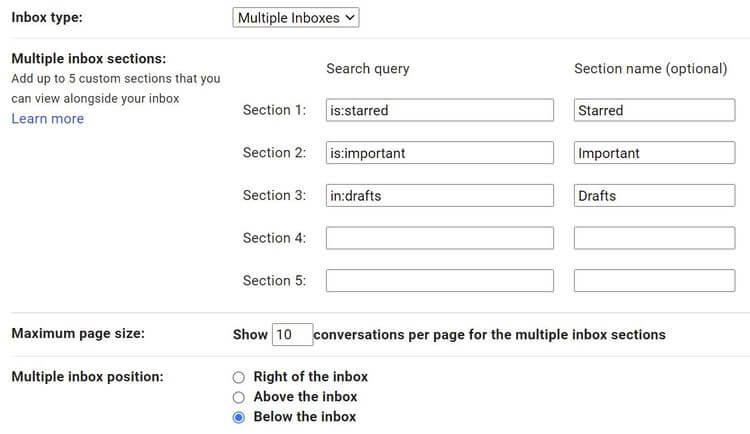
Miután mindent beállított, a Gmailnek így kell megjelennie:
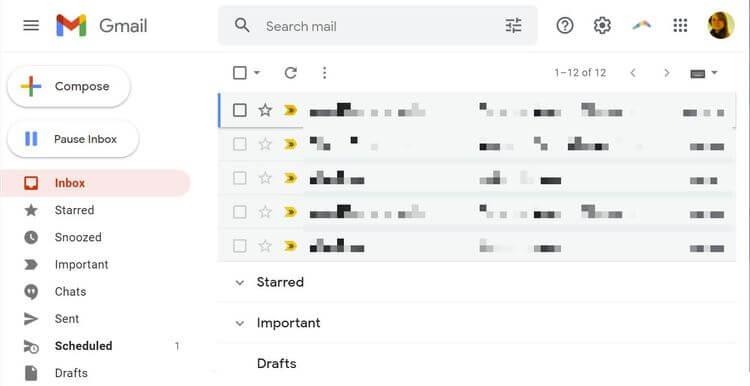
A fentiekben bemutatjuk, hogyan adhat hozzá és hogyan kezelhet több e-mail fiókot a Gmailben . Reméljük, hogy a cikk hasznos az Ön számára.
![Hogyan lehet élő közvetítést menteni a Twitch-en? [KIFEJEZETT] Hogyan lehet élő közvetítést menteni a Twitch-en? [KIFEJEZETT]](https://img2.luckytemplates.com/resources1/c42/image-1230-1001202641171.png)
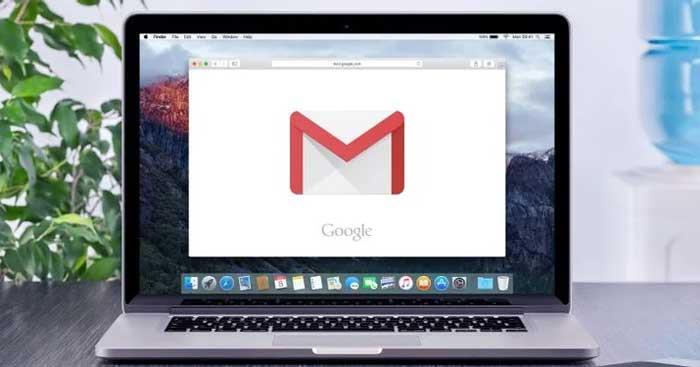
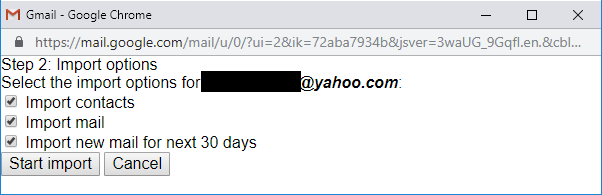
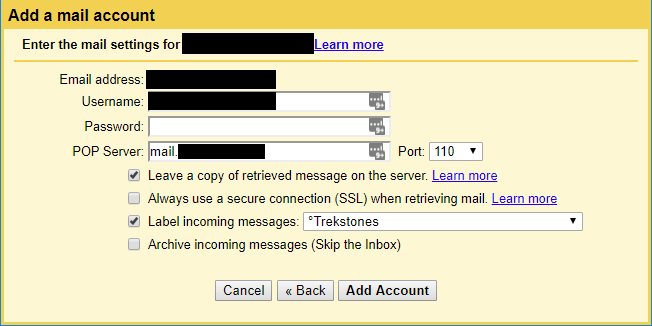
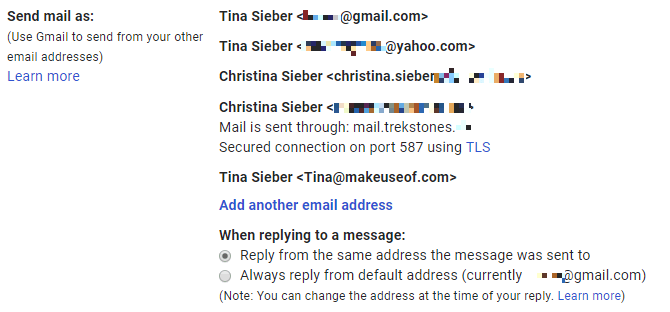
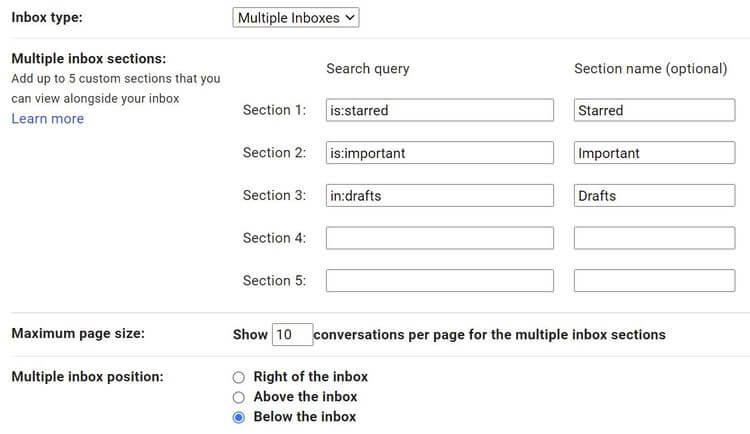
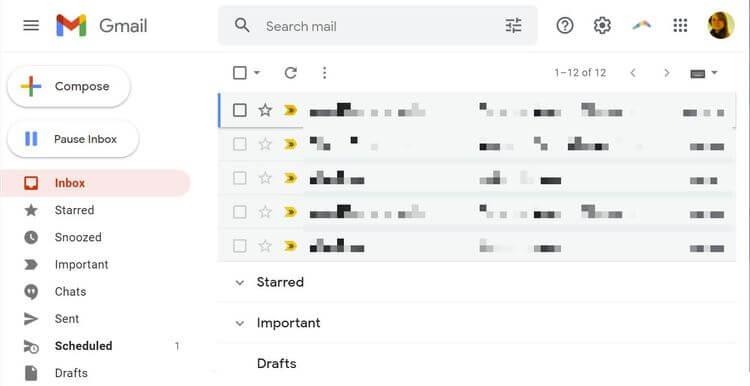


![[JAVÍTOTT] „A Windows előkészítése, ne kapcsolja ki a számítógépet” a Windows 10 rendszerben [JAVÍTOTT] „A Windows előkészítése, ne kapcsolja ki a számítógépet” a Windows 10 rendszerben](https://img2.luckytemplates.com/resources1/images2/image-6081-0408150858027.png)

![Rocket League Runtime Error javítása [lépésről lépésre] Rocket League Runtime Error javítása [lépésről lépésre]](https://img2.luckytemplates.com/resources1/images2/image-1783-0408150614929.png)



